P8B75主板安装Windows系统常见故障及解决方案
主板识别问题导致安装失败
很多用户在P8B75主板上安装Windows时遇到的第一个障碍就是系统无法识别主板。这种情况通常表现为安装程序启动后直接蓝屏或卡在加载界面。造成这一问题的主要原因包括主板BIOS版本过旧、SATA模式设置不正确或USB接口供电不足。

对于BIOS版本问题,建议先到主板厂商官网下载最新固件进行升级。升级过程需要准备一个格式化为FAT32的U盘,将下载的BIOS文件解压后放入U盘根目录,然后在开机时进入BIOS界面选择EZ Flash工具进行更新。
SATA模式设置方面,P8B75主板在BIOS中通常提供IDE、AHCI和RAID三种模式。Windows 7及更早版本对AHCI支持有限,建议在安装前将SATA模式设置为IDE,安装完成后再改回AHCI以获得更好性能。而对于Windows 10/11用户,直接使用AHCI模式即可。
驱动缺失导致的安装中断
P8B75作为一款较老的主板,安装新版Windows时经常遇到驱动缺失的问题,尤其是USB3.0和NVMe驱动。当安装程序提示"找不到任何驱动器"时,很可能是因为缺少存储控制器驱动。
解决方法是在另一台电脑上下载主板芯片组驱动包,解压后将整个文件夹复制到安装U盘的根目录。在Windows安装界面出现驱动器选择页面时,点击"加载驱动程序"并指定驱动文件夹位置。对于使用M.2 NVMe固态硬盘的用户,还需要提前准备好对应的NVMe驱动。
值得注意的是,部分P8B75主板型号的USB3.0接口在安装Windows 7时完全无法使用,这时只能通过主板背面的USB2.0接口连接键鼠,或者使用PS/2接口的老式键盘鼠标进行操作。
安装过程中的蓝屏问题
蓝屏是P8B75安装Windows时另一个常见故障,错误代码多为0x0000007B、0x000000A5或0x0000003B。这些错误通常与硬件兼容性或内存问题有关。
针对0x0000007B错误,首先检查BIOS中的SATA模式设置是否正确,其次确认是否使用了原版系统镜像。非官方修改过的系统镜像可能导致各种兼容性问题。0x000000A5错误则通常表示ACPI兼容性问题,可以尝试在BIOS中禁用ACPI 2.0支持或启用Legacy模式。
内存问题导致的蓝屏可以通过运行内存诊断工具来排查。在安装失败后,使用Windows安装U盘启动,选择"修复计算机"-"疑难解答"-"高级选项"-"命令提示符",输入"mdsched.exe"运行内存诊断。如果发现内存错误,建议更换内存条或尝试只插一条内存进行安装。
安装后无法正常启动
成功安装系统后,部分用户反映P8B75主板上的Windows无法正常启动,表现为无限重启或卡在启动画面。这类问题多与引导配置有关。
对于传统BIOS+MBR分区表的安装方式,需要确认系统保留分区是否已创建并设为活动分区。而对于UEFI+GPT方式安装的系统,则要检查BIOS中是否已禁用CSM(兼容性支持模块)并启用UEFI启动。
一个实用的解决方法是使用Windows安装U盘启动,进入命令提示符,依次执行以下命令:
bootrec /fixmbr
bootrec /fixboot
bootrec /scanos
bootrec /rebuildbcd这些命令会重建引导记录,解决大多数启动问题。
性能优化与稳定性调整
系统安装完成后,为了充分发挥P8B75主板的性能,还需要进行一些优化设置。首先安装所有必要的主板驱动,包括芯片组、声卡、网卡等。其次在电源管理选项中设置为"高性能"模式,避免因节能设置导致性能下降。
对于使用独立显卡的用户,建议在BIOS中将主显示输出设置为PCI-E,并禁用板载显卡。内存方面,可以尝试在BIOS中开启XMP配置文件,让内存运行在标称频率,但要注意稳定性测试。
温度监控也很重要,P8B75主板搭配老款Intel处理器时散热问题不容忽视。安装HWMonitor等硬件监控软件,确保CPU和主板温度在合理范围内,必要时改善机箱风道或更换散热器。
通过以上步骤,大多数用户都能在P8B75主板上顺利完成Windows系统的安装并解决常见故障。如果问题依然存在,建议检查硬件本身是否存在故障,或考虑寻求专业技术支持。
感谢您的来访,获取更多精彩文章请收藏本站。





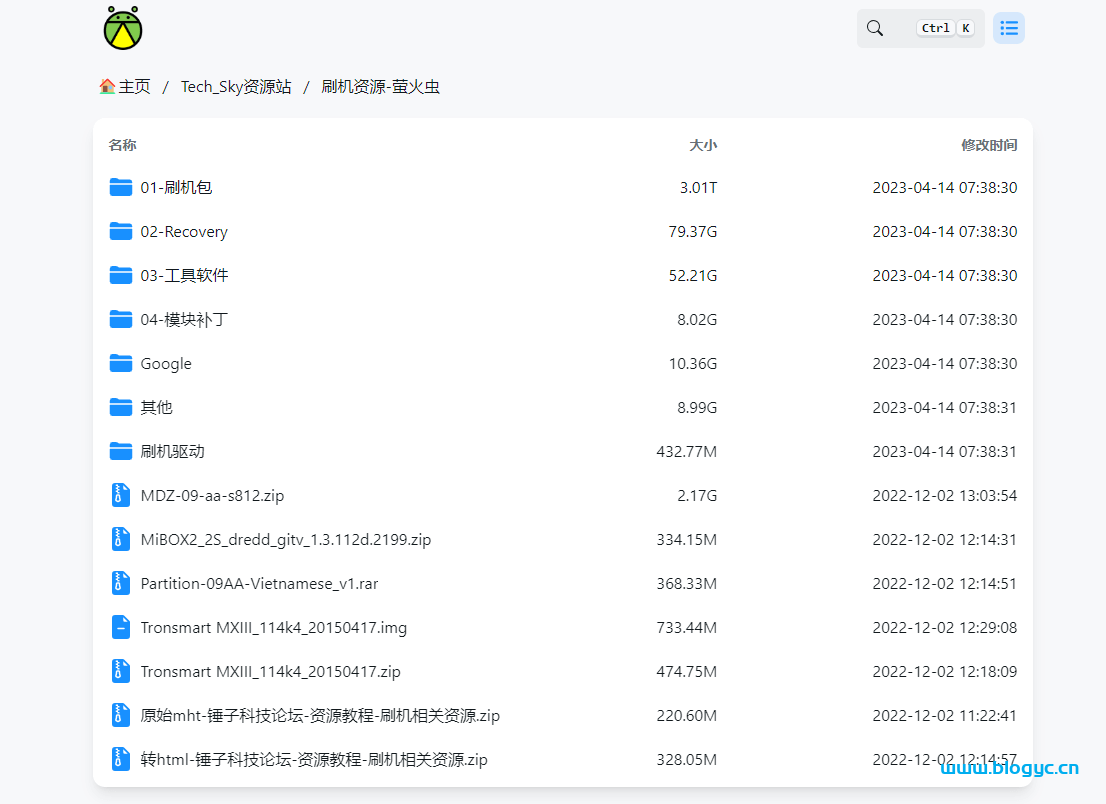
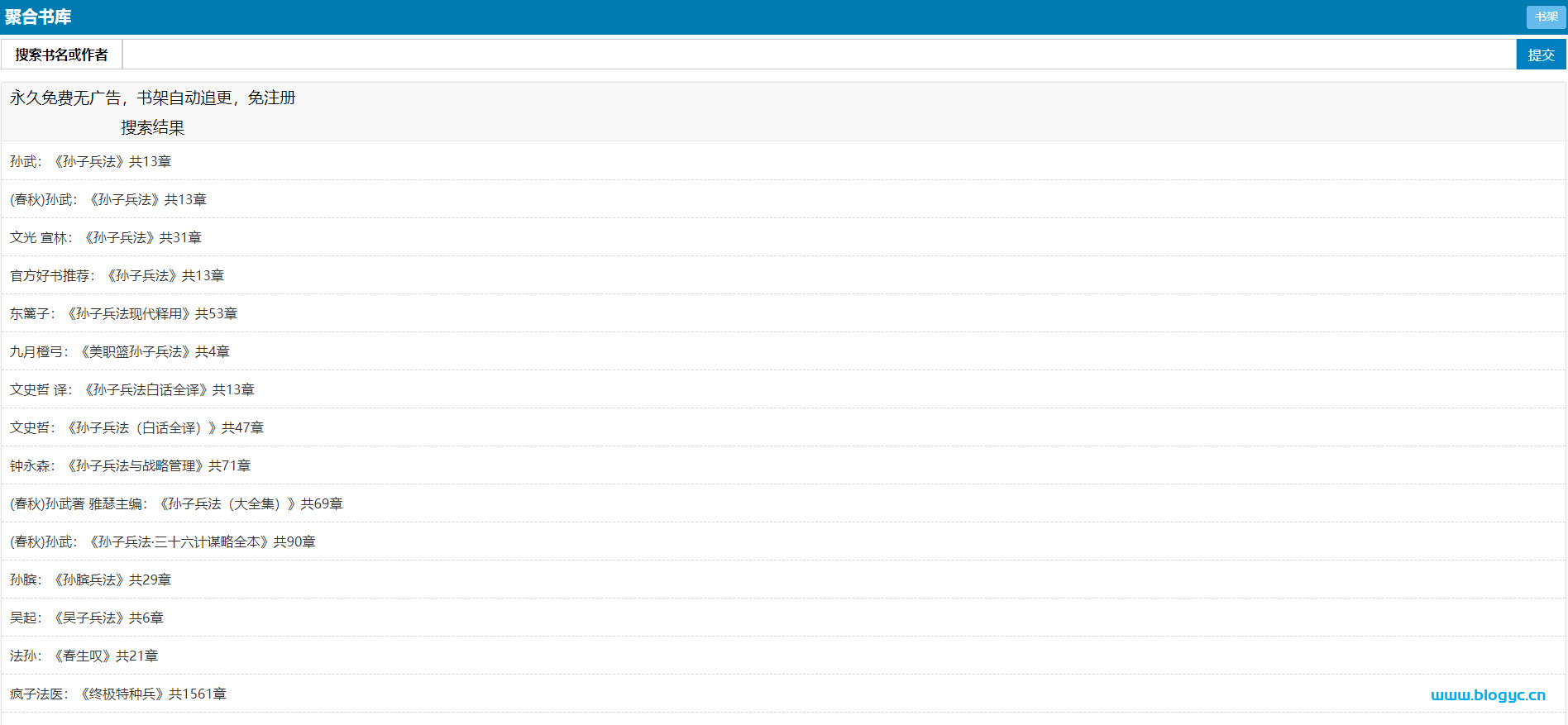
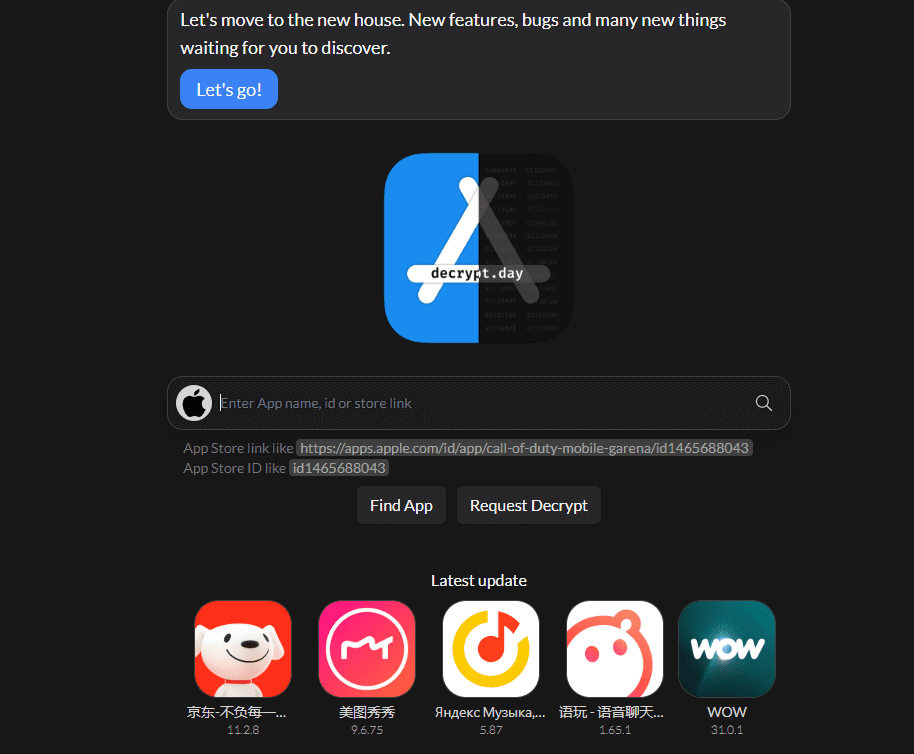




暂无评论内容